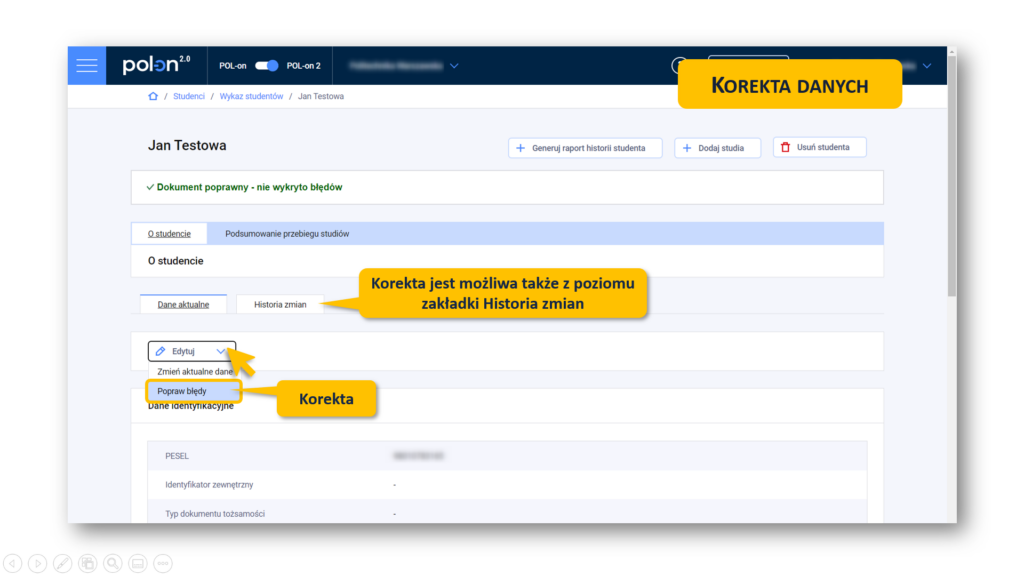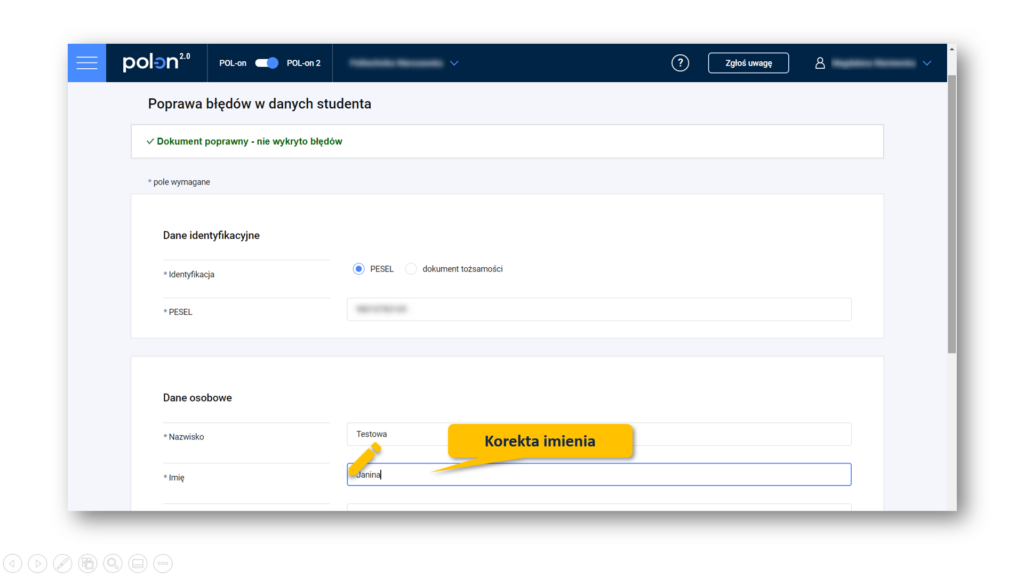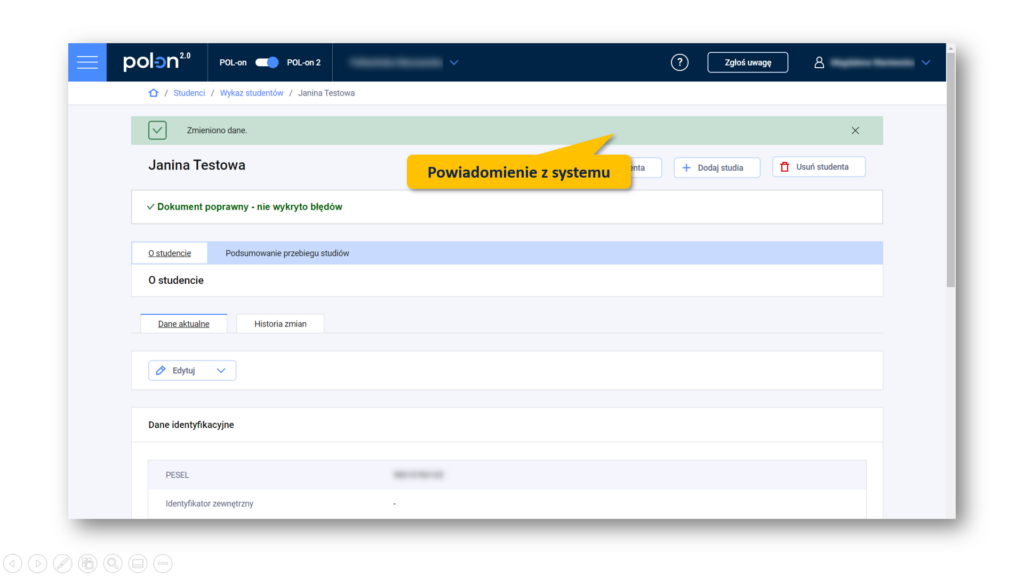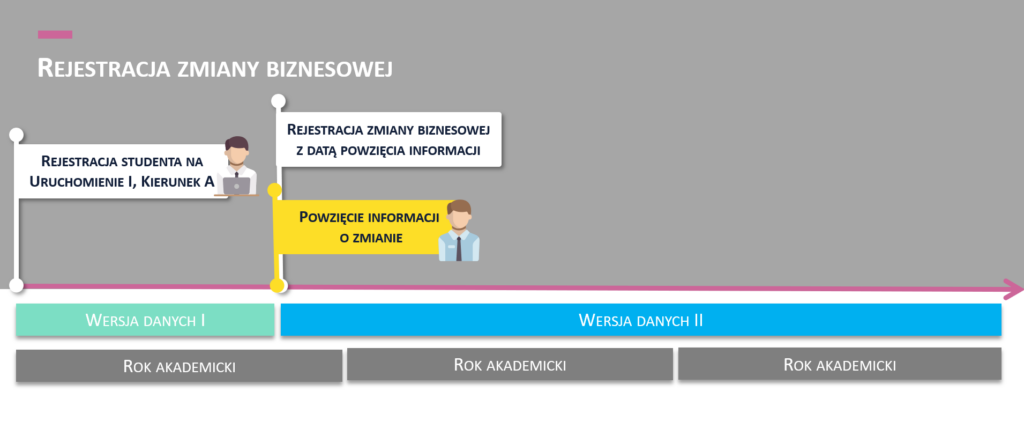Korekta danych osobowych
Aby skorygować dane osobowe, wybierz przycisk „Edytuj” w sekcji „O studencie” w podsekcji „Dane aktualne”. Następnie kliknij w przycisk „Popraw błędy”.
W wyedytowanym formularzu popraw właściwą informację. W naszym przykładzie zostało zmienione imię studentki z „Jana” na „Janinę”.
Wprowadzone poprawki należy zapisać przyciskiem „Zapisz”. Wyświetli się komunikat potwierdzający, że dane zostały skorygowane.
Zmiana danych osobowych
Aby uaktualnić dane osobowe wybierz przycisk „Edytuj” w sekcji „O studencie” w podsekcji „Dane aktualne”. Następnie kliknij przycisk „Zmień aktualne dane”.
Wymagane jest podanie daty, od której zmiana obowiązuje. Datę wybierz z kalendarza, który pojawi się po kliknięciu w ikonę kalendarza albo wpisz ją ręcznie. Nie można wskazać daty przyszłej – należy raportować jedynie zmiany, które faktycznie zaistniały.
W naszym przykładzie zmieniamy nazwisko studentki z „Testowa” na „Testowa-Nowak”. Jako datę obowiązywania zmiany podajemy datę powzięcia informacji o zmianie (data od kiedy na danej uczelni studentka zaczęła się posługiwać nowymi danymi tzn. data kiedy poinformowała o zmianie danych).
Zatwierdź zmiany za pomocą przycisku „Zapisz”.
Wyświetli się komunikat potwierdzający dokonanie zmian.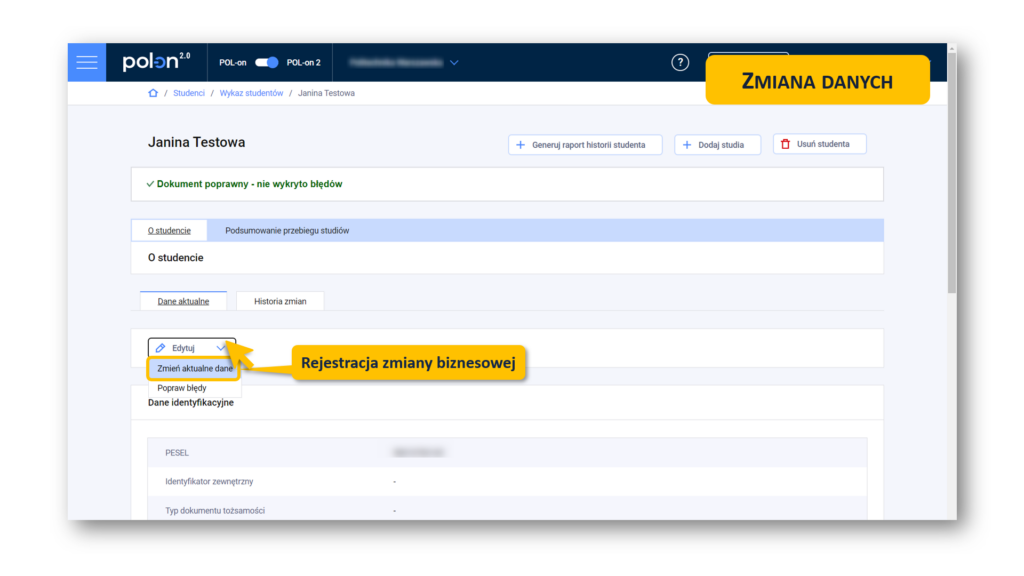
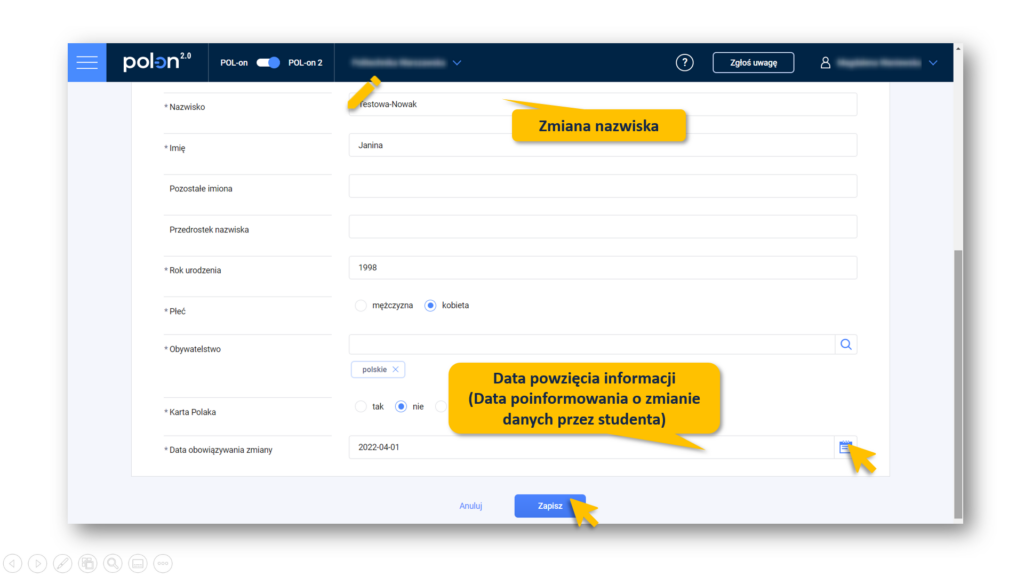
Historia zmian
Aby prześledzić, jakie zmiany były kolejno dokonywane w danych osobowych studenta skorzystaj z przycisku „Historia zmian”.
Zmiany domyślnie są wyświetlane w kolejności od najnowszych do najstarszych.
Przy każdej rejestrowanej wersji, znajdziesz przycisk korekty. Możesz więc poprawić błędy także z tego poziomu. Kolejne wprowadzone zmiany możesz usunąć przyciskiem „Usuń”.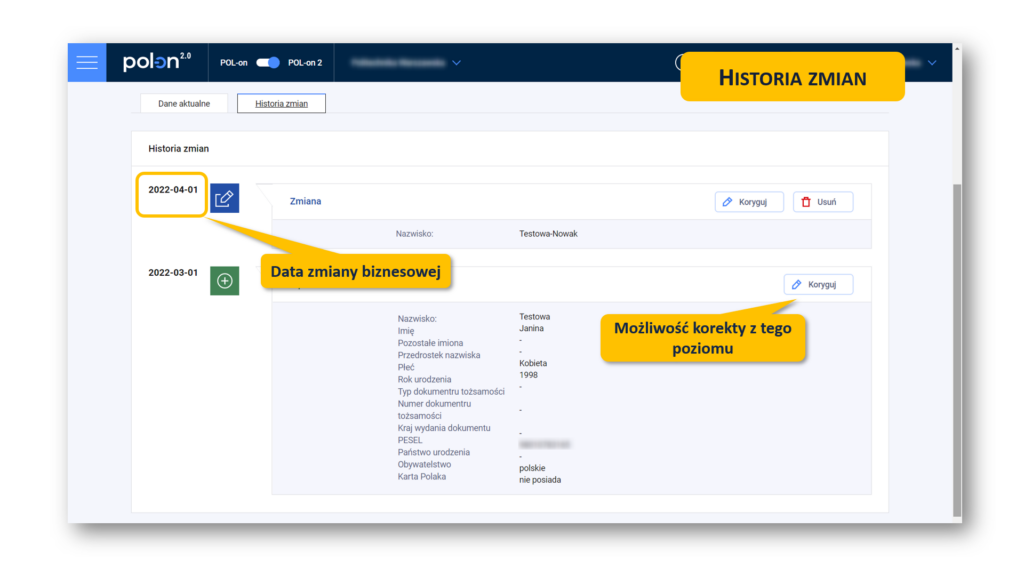
Inne scenariusze, którymi możesz być zainteresowany:
Powyższe scenariusze w postaci graficznej:
Zobacz także ten scenariusz: